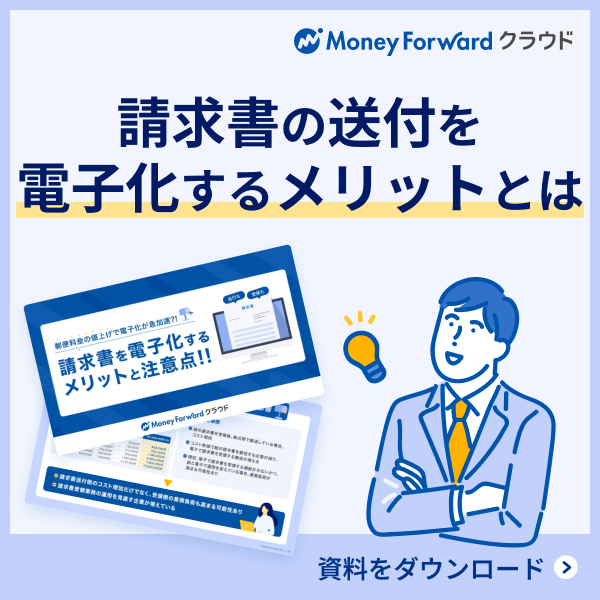概要
このガイドでは、「発行部門」機能を利用して、部門や拠点ごとに帳票の閲覧を制御する方法についてご説明します。
対象ページ
対象のお客さま
マネーフォワード クラウドインボイス [送付]をご利用中のお客さま
目次
「発行部門」機能とは
「発行部門」機能とは、1つの事業者内で部門や拠点を登録し、帳票の閲覧者を制御できる機能です。

「発行部門」機能を利用すると、帳票を発行したユーザーと同じ発行部門に属するユーザーのみが、該当の帳票を閲覧できます。
また、郵送差出人情報などの送付元情報を設定することも可能です。
事前準備
組織構造の設定
組織情報を利用した閲覧管理には、「マネーフォワード クラウドの従業員と組織」で「組織構造」の登録が必要です。
全ての組織を必ずしも登録する必要はございません。例えば拠点単位で閲覧制御をかける場合はその拠点を登録するのみで十分です。
登録方法の詳細は以下のガイドをご参照ください。
「マネーフォワード クラウドの従業員と組織」の「組織」画面の使い方
「マネーフォワード クラウド人事管理」をご契約いただいている場合はそちらの組織情報が利用可能です。
「マネーフォワード クラウド人事管理」の「組織」画面の使い方
従業員の設定
マネーフォワード クラウドインボイス [送付]を利用する従業員を、「マネーフォワード クラウドの従業員と組織」または「マネーフォワード クラウド人事管理」で登録します。前の章で作成したどの組織に属すかという情報を付与します。
従業員情報の登録方法については、以下のガイドをご参照ください。
「マネーフォワード クラウドの従業員と組織」の「従業員」画面の使い方
「マネーフォワード クラウド人事管理」の「従業員」画面の使い方
※「マネーフォワード クラウド人事管理」をご契約でない場合は、「マネーフォワード クラウドの従業員と組織」のガイドをご参照ください。
ユーザーの招待
「マネーフォワード クラウドの従業員と組織」または「マネーフォワード クラウド人事管理」で登録した従業員を、マネーフォワード クラウドインボイス[送付]の「ユーザー」画面で招待します。招待を行わないと、マネーフォワード クラウドインボイス [送付]にログインすることはできません。
招待方法の詳細は以下のガイドをご参照ください。
一括招待の方法
発行部門を作成する
閲覧制御をかける単位で発行部門を作成します。
- 「設定」画面で「発行部門」をクリックします。
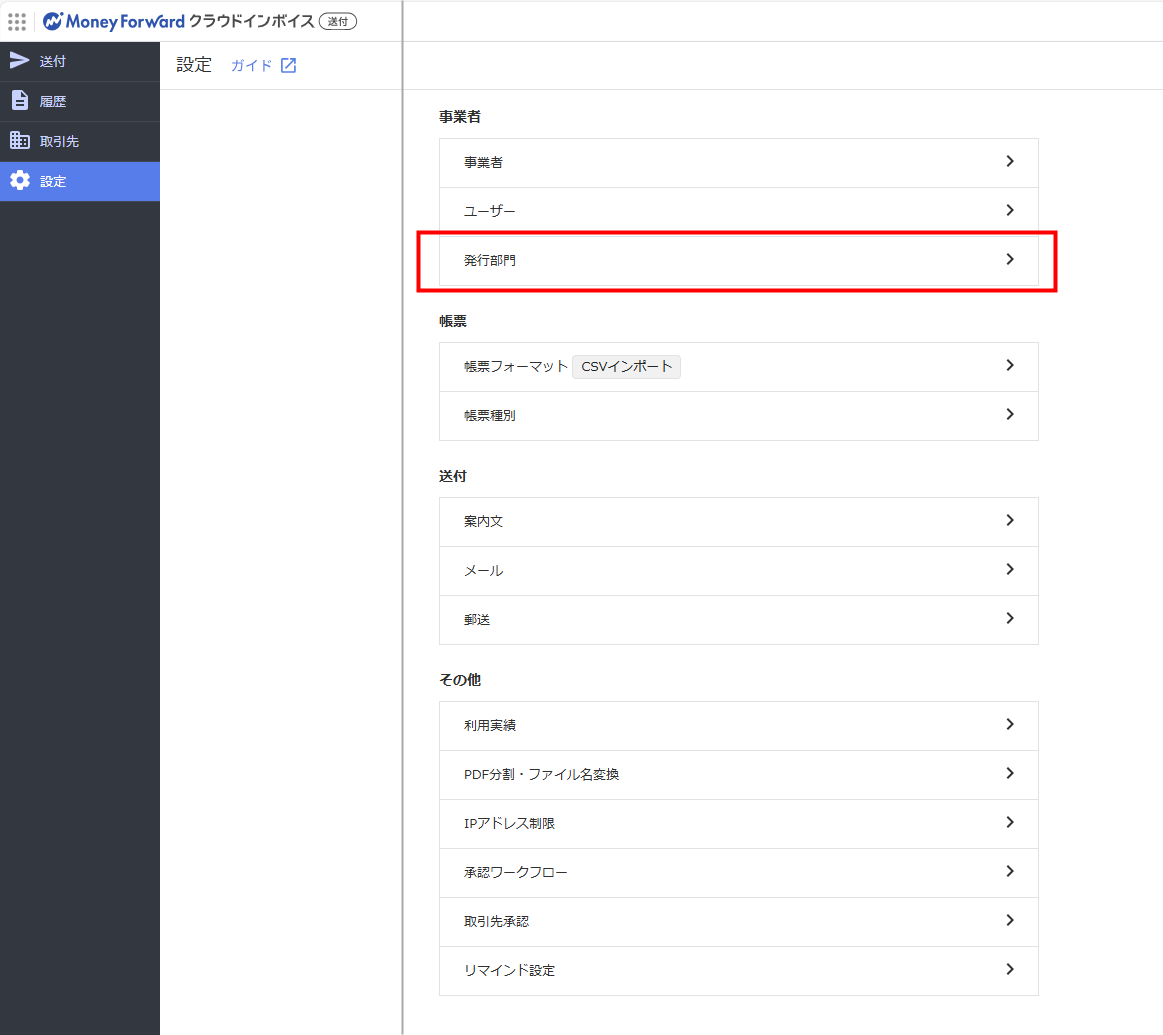
- 「発行部門」画面右上の「追加」をクリックします。

- 「発行部門の新規作成」画面で各項目を設定します。
各項目の詳細はこちらの項をご確認ください。 - 「保存」をクリックします。

設定項目の詳細
| 番号 | 項目名 | 項目の説明 |
|---|---|---|
| ① | 基本情報 | 「発行部門名」と「メモ」を設定します。
なお、発行部門は「メールテンプレート」画面でメールの本文中に挿入できます。 |
| ② | 対象のユーザー | 帳票を閲覧できるユーザーを「個人を指定して追加」または【「従業員と組織」から組織を指定】を選択して設定します。
|
| ③ | 住所・連絡先情報 | 住所や連絡先の情報を「共通設定を利用する」または「個別設定を利用する」を選択して設定できます。
|
| ④ | 郵送差出人情報 | 郵送差出人の情報を「共通設定を利用する」または「個別設定を利用する」を選択して設定できます。
|
帳票種別を作成し、発行部門を紐づける
帳票種別を登録すると、帳票をインポートする際に選択肢として表示されます。帳票種別を閲覧制御をかけたい粒度で作成し、発行部門を紐づけます。例えば、帳票をインポートして「大阪拠点請求書」を選択すると、大阪拠点に閲覧制限がかかります。
※ 本サービスでは帳票の種別 x 発行部門という粒度で作成していただくことを推奨しています。
- 「設定」画面で「帳票種別」をクリックします。

- 「帳票種別」画面で「帳票種別を追加」をクリックします。
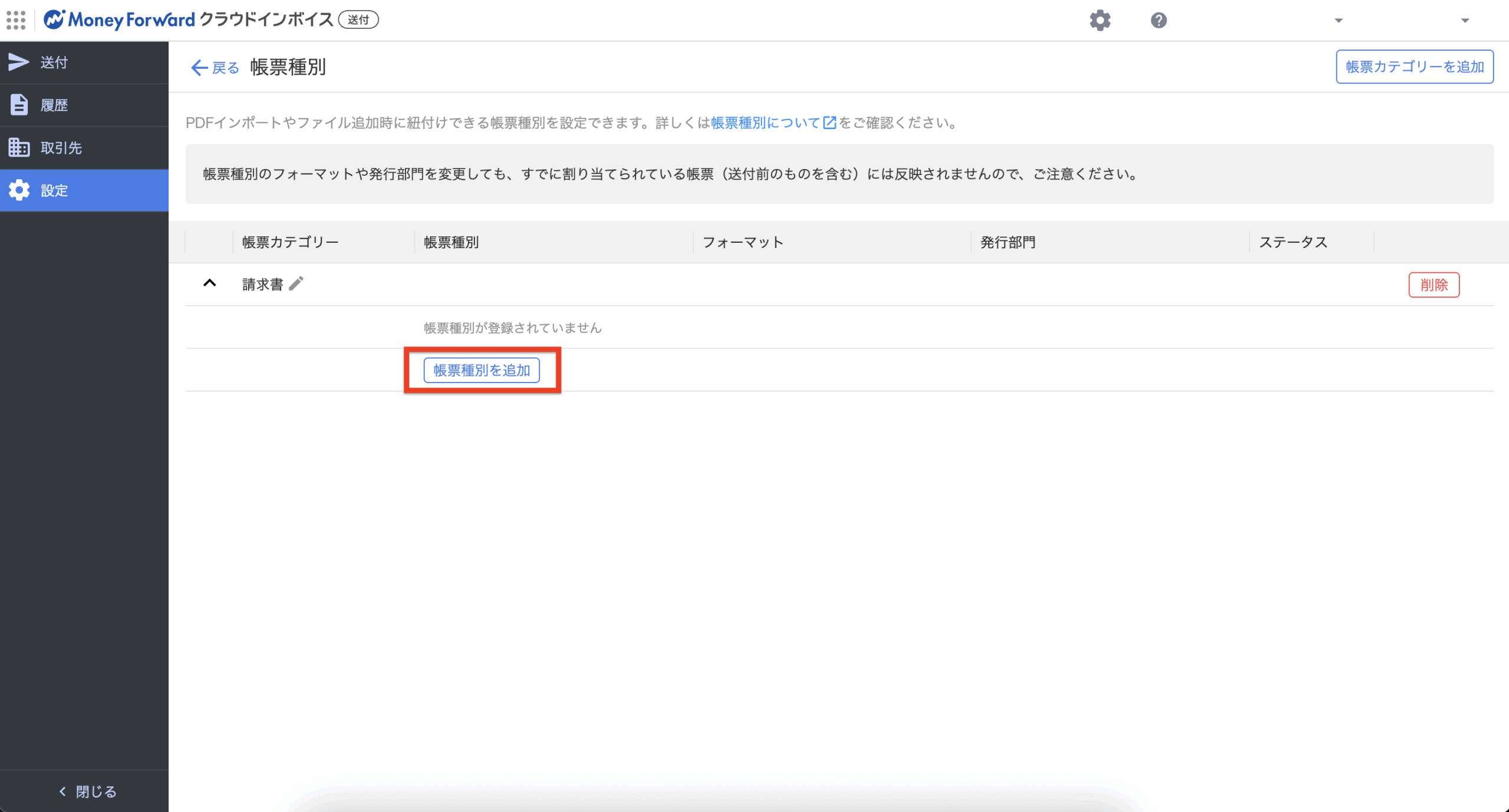
- 「帳票種別」「フォーマット」「発行部門」「ステータス」を設定します。
- 作成した帳票種別の「複製」をクリックし、紐づける発行部門の数だけ帳票種別を作成します。
- 「発行部門」で複製した帳票種別に紐づける発行部門を選択します。
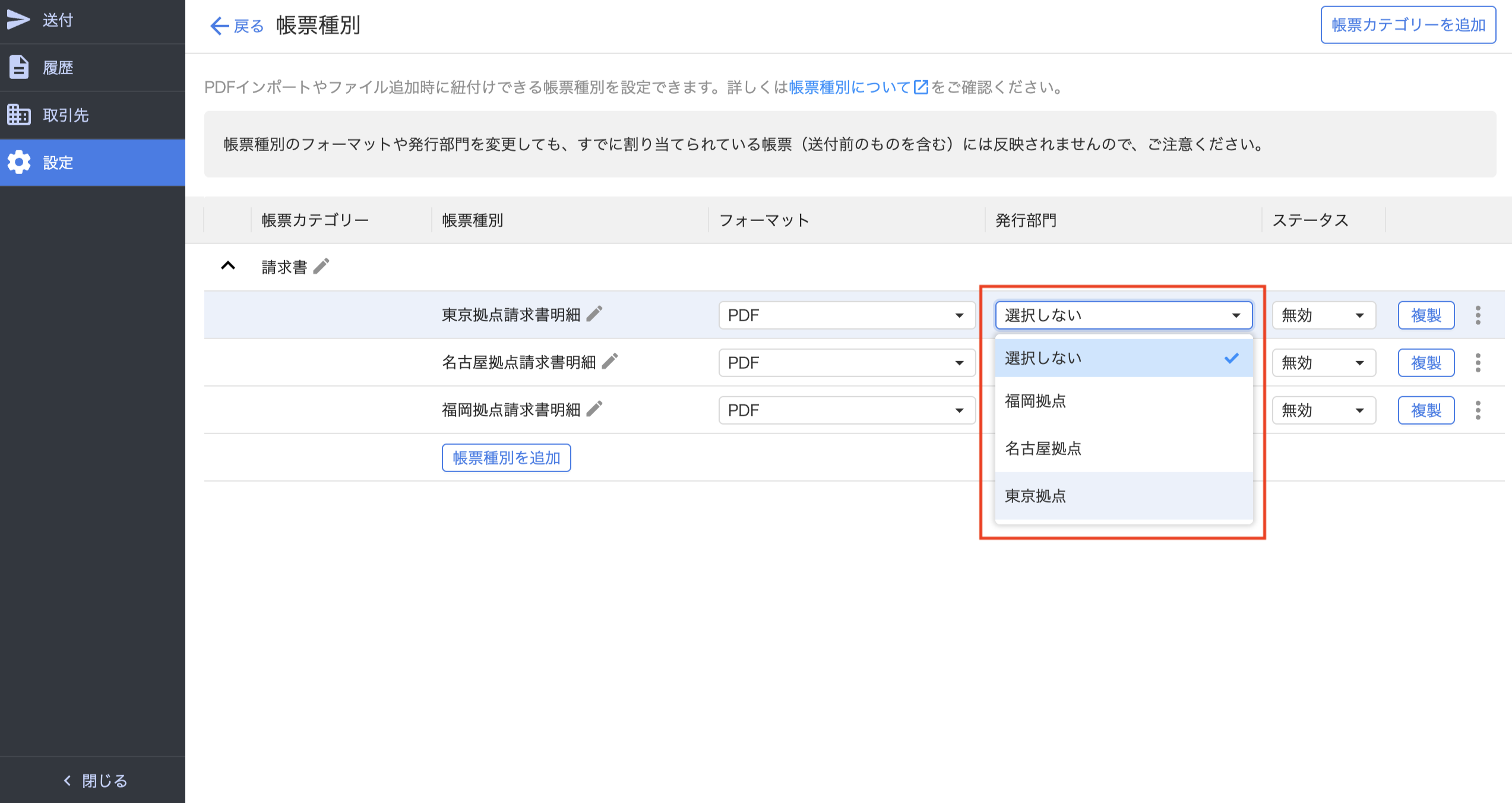
事前準備は以上となります。
発行部門が紐づく帳票種別を選択して帳票を作成する
帳票をインポートする際に、発行部門が設定されている帳票種別を選択して帳票を作成します。
作成方法については、以下のガイドをご参照ください。
PDF分割して帳票をインポートする方法
ファイル名を変換して帳票をインポートする方法
CSVファイルをインポートして帳票を作成する方法
ご注意・ヒント
- 操作しているユーザーが所属していない発行部門が紐づけられている帳票種別は帳票のインポート時に選択肢として表示されません。
- 帳票の送付後に発行部門を変更することはできません。
※本サポートサイトは、マネーフォワード クラウドの操作方法等の案内を目的としており、法律的またはその他アドバイスの提供を目的としたものではありません。当社は本サイトに記載している内容の正確性・妥当性の確保に努めておりますが、実際のご利用にあたっては、個別の事情を適宜専門家に相談するなど、ご自身の判断でご利用ください。
頂いた内容は、当サイトのコンテンツの内容改善のためにのみ使用いたします。

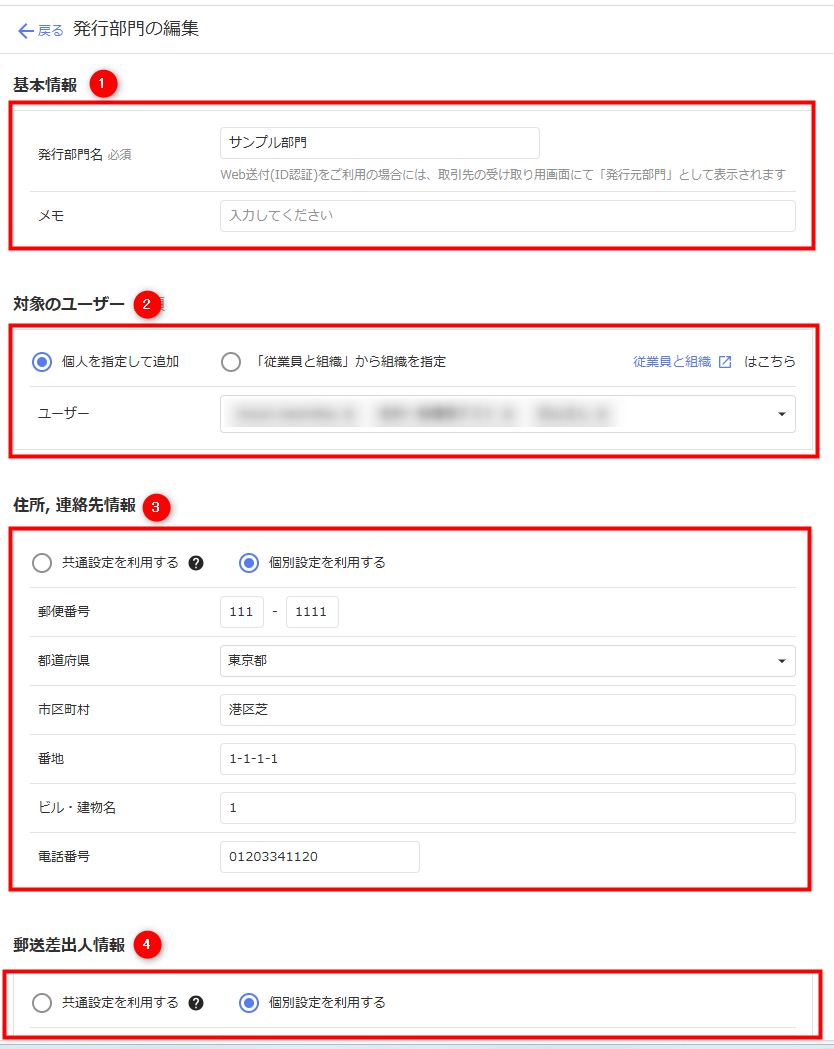
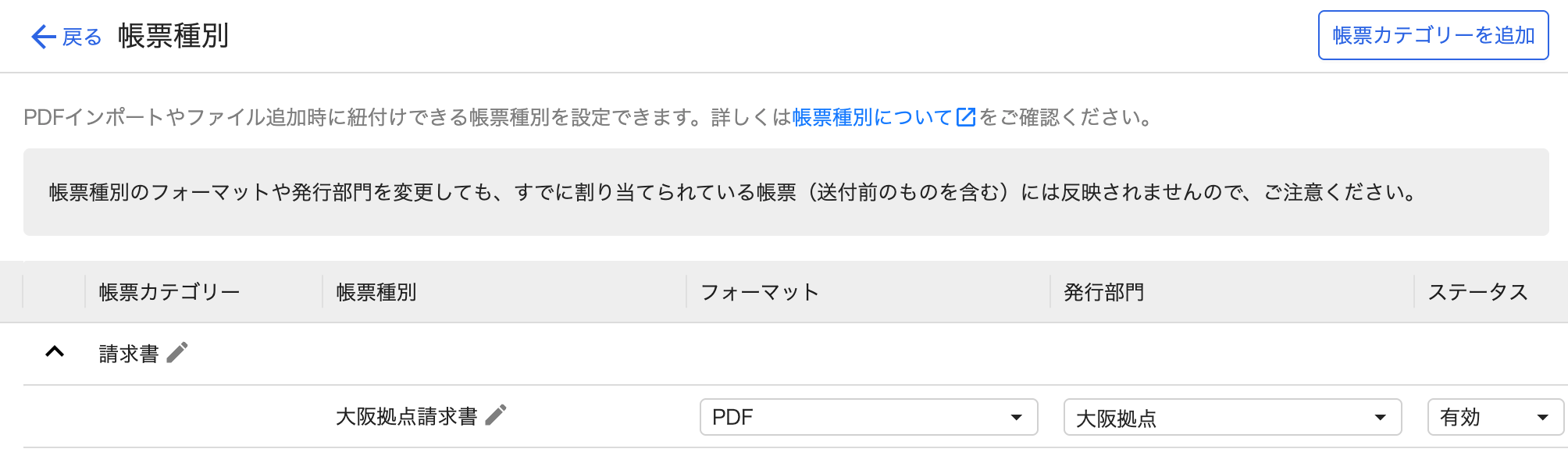
![マネーフォワード クラウドインボイス[送付] 導入事例を紹介](https://biz.moneyforward.com/support/send-invoice/wp-content/themes/mfc_suport_thema/assets/img/send-invoice/cardFooterNew01.png)
![マネーフォワード クラウドインボイス[送付] サービス資料](https://biz.moneyforward.com/support/send-invoice/wp-content/themes/mfc_suport_thema/assets/img/send-invoice/cardFooterNew02.png)